台式机万能网卡驱动,小编告诉你如何给台式机安装万能网卡驱动
分类:windows7教程 发布时间:2017-12-11 09:18:20
电脑使用久了就会多多少少的发生这样或那样的故障,有些故障我们可以解决,而有些故障我们在没有办法解决的时候,我们可以通过重装系统来解决,但是重装过后,发现电脑居然没有网络,这可能是没有网卡驱动的缘故,因此我么可以使用万能网卡驱动来解决,下面,小编就来跟大家介绍台式机万能网卡驱动。
有不少的台式机用户称,在升级为win10系统后,就发现没有网络,连不上网络,这是怎么回事呢?重启了几次系统还是没有解决。有的用户以为是在安装新系统的过程中出了什么问题,甚至又重装了一遍系统,但是还his没有解决,这是因为,没有安装,或更新新的台式机万能网卡驱动导致的,下面,小编就来教大家给台式机万能网卡驱动的方法。
台式机万能网卡驱动
搜索“万能网卡驱动”,点击进入下载页面进行下载。
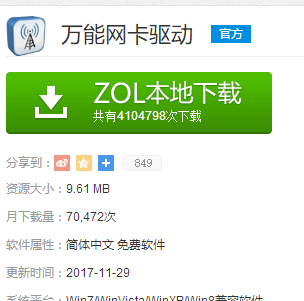
万能网卡驱动系统软件图解1
将下载的文件进行解压缩
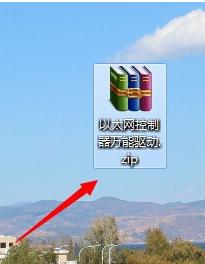
万能网卡驱动系统软件图解2
在我的电脑上单击右键,然后选择管理
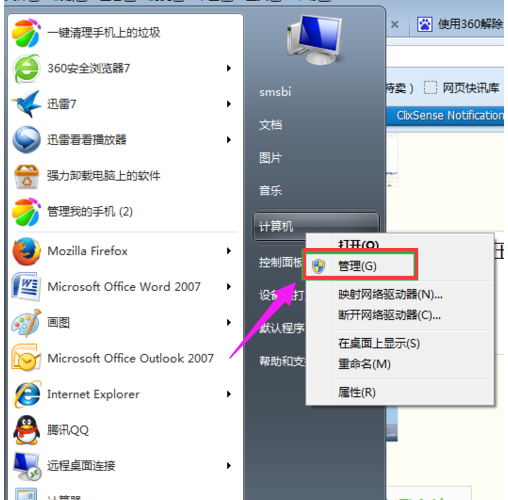
网卡系统软件图解3
点击“设备管理”
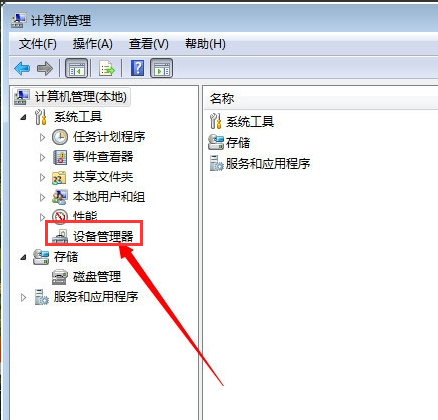
台式机系统软件图解4
找到网络适配器,然后选择realtek单击右键,选择“更新驱动”
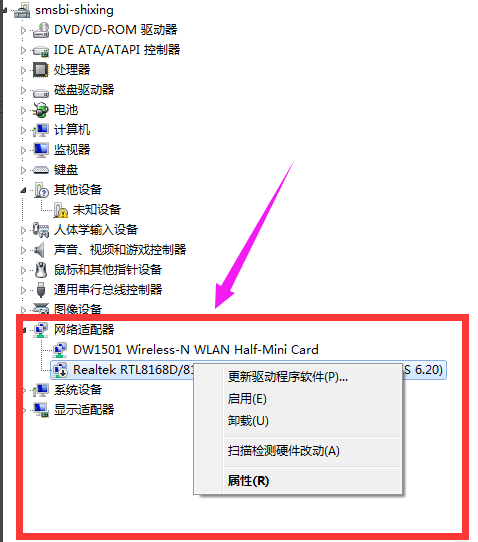
网卡系统软件图解5
点击“浏览计算机以查找驱动软件(R)”
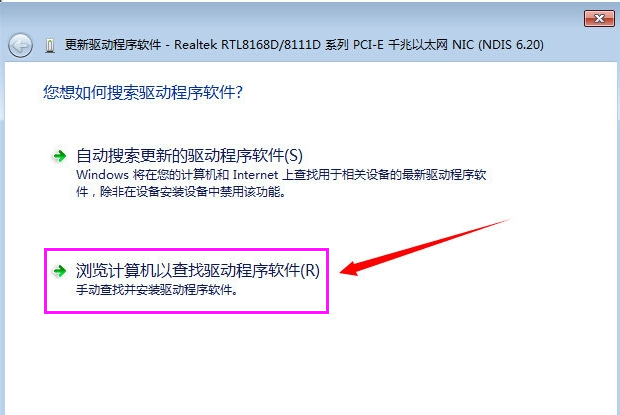
台式机系统软件图解6
点击浏览,找到刚下载并解压缩的万能网卡驱动程序;然后单击下一步完成安装
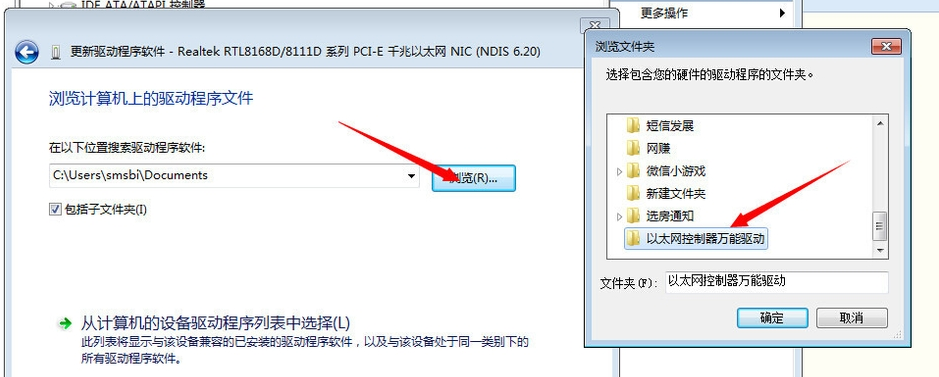
网卡驱动系统软件图解7
完成安装可重启系统。
以上就是台式机安装万能网卡驱动的操作方法了。






 立即下载
立即下载







 魔法猪一健重装系统win10
魔法猪一健重装系统win10
 装机吧重装系统win10
装机吧重装系统win10
 系统之家一键重装
系统之家一键重装
 小白重装win10
小白重装win10
 杜特门窗管家 v1.2.31 官方版 - 专业的门窗管理工具,提升您的家居安全
杜特门窗管家 v1.2.31 官方版 - 专业的门窗管理工具,提升您的家居安全 免费下载DreamPlan(房屋设计软件) v6.80,打造梦想家园
免费下载DreamPlan(房屋设计软件) v6.80,打造梦想家园 全新升级!门窗天使 v2021官方版,保护您的家居安全
全新升级!门窗天使 v2021官方版,保护您的家居安全 创想3D家居设计 v2.0.0全新升级版,打造您的梦想家居
创想3D家居设计 v2.0.0全新升级版,打造您的梦想家居 全新升级!三维家3D云设计软件v2.2.0,打造您的梦想家园!
全新升级!三维家3D云设计软件v2.2.0,打造您的梦想家园! 全新升级!Sweet Home 3D官方版v7.0.2,打造梦想家园的室内装潢设计软件
全新升级!Sweet Home 3D官方版v7.0.2,打造梦想家园的室内装潢设计软件 优化后的标题
优化后的标题 最新版躺平设
最新版躺平设 每平每屋设计
每平每屋设计 [pCon planne
[pCon planne Ehome室内设
Ehome室内设 家居设计软件
家居设计软件 微信公众号
微信公众号

 抖音号
抖音号

 联系我们
联系我们
 常见问题
常见问题



